

Por Gina Barrow, Última atualização: April 8, 2022
A câmera é um dos principais recursos do iPhone, o motivo pelo qual os usuários não conseguem deixar de tirar fotos e clipes. E quanto mais você tira fotos e vídeos, mais espaço eles consomem.
Embora seja muito tentador tirar mais algumas fotos dessa vista incrível que você tem, lembre-se de que você acabará com toneladas de fotos em sua galeria e poderá ter que gastar muito tempo se movendo e excluindo fotos do seu iPad ou iPhone.
Como o iOS não permite selecionar todas as fotos de uma vez para excluir, você pode encontrar outras maneiras como excluir todas as fotos do iPhone rapidamente. Leia junto para descobrir.
Parte 1. Truque rápido sobre como excluir todas as fotos do iPhoneParte 2. Como excluir permanentemente todas as fotos do seu iPhoneParte 3. Como excluir todas as fotos do iPhone em apenas alguns cliquesParte 4. Resumo
É muito chato quando você percebe que depois de salvar todas as fotos no seu iPhone, você não tem a opção de selecionar todas elas.
Se você possui um iPhone mais recente, talvez ainda tenha muito espaço, mas para aqueles que não têm, é uma dor excluir as fotos e os vídeos para recuperar o espaço de armazenamento.
Uma das maneiras mais rápidas de recuperar espaço no seu dispositivo iOS é excluir qualquer conteúdo de mídia, como fotos ou vídeos, porque esses arquivos consomem muito do seu armazenamento. Embora tudo no iPhone esteja virtualmente armazenado em iCloud, seus arquivos de mídia ainda serão salvos em seu dispositivo.
E como não há recurso Selecionar tudo em suas fotos, descobrimos um truque rápido para selecionar todas as fotos no seu iPhone. Siga estes:
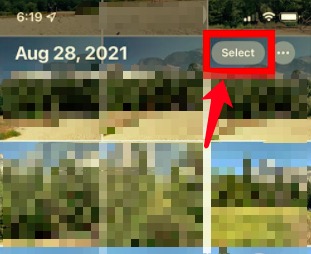
Todas as fotos e vídeos serão excluídos da sua Biblioteca. Ao ser excluído, você também pode ver quantas fotos e vídeos salvou neste álbum.
Depois que todo o conteúdo do álbum for excluído, você verá uma mensagem 'Sem fotos ou vídeos' exibida na tela.
Como excluir todas as fotos do iPhone permanentemente? Como você apagou todas as fotos do álbum Biblioteca ou Recentes, as fotos e os vídeos agora são transferidos para o álbum Apagados recentemente.
Este álbum salva todo o conteúdo de mídia excluído por 30 dias antes de ser removido permanentemente do seu iPhone. A Apple oferece um período de carência de um mês para o caso de você deixar de fazer um backup ou mover suas fotos por segurança. Às vezes seu iPhone recupera que o armazenamento está cheio, mas você não consegue encontrar nenhuma foto, o que significa que essas fotos estão no álbum excluídos recentemente.
No entanto, se você estiver com extrema necessidade de recuperar espaço no seu iPhone, poderá acessar o álbum Excluído recentemente e remover permanentemente todos os arquivos internos.
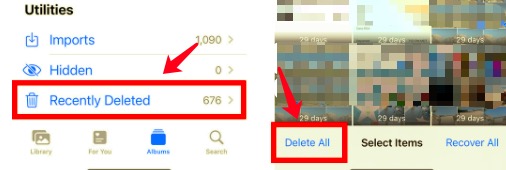
Este processo é irreversível, então você deve ter cuidado ao excluir suas fotos, certifique-se de ter feito um backup de suas fotos para evitar perda de dados.
Existe outro método eficiente para excluir todas as fotos do seu iPhone em apenas alguns cliques. E isso é usar Limpador de iPhone FoneDog.
O FoneDog iPhone Cleaner permite que você limpe seu iPhone de forma rápida e completa. Ele possui todas as ferramentas necessárias para garantir que seu dispositivo iOS tenha desempenho máximo o tempo todo.
Este software completo vem com um recurso Clean Up iPhone com os seguintes destaques:
Download grátis Download grátis
O Clean Up Photos ajuda você a remover e transferir fotos e vídeos do seu iPhone. Permite fazer backup e compactar arquivos de mídia e também exportar e excluir.
Para descobrir como o FoneDog iPhone Cleaner pode excluir todas as fotos do seu iPhone, siga estes:
Certifique-se de ter baixado o FoneDog iPhone Cleaner no seu computador primeiro. Siga o procedimento na tela para concluir a instalação.
Após concluir o download, execute o software e conecte seu iPhone usando um cabo USB. Se esta for a primeira vez que você conecta seu dispositivo iOS, você deve selecionar Tocar Este computador antes que você possa fazer qualquer coisa.
Agora que seu iPhone está conectado e reconhecido, clique no botão Liberar espaço entre as opções no menu do lado esquerdo.
Acessar Limpar fotos entre seu submenu. Esse recurso remove todas as suas fotos de uma só vez, especialmente aquelas que são fotos e vídeos de tamanho grande.

No submenu Limpar fotos, escolha se deseja fazer backup e compactar ou exportar e excluir seus arquivos de mídia.
Quando você seleciona Backup e compressão, suas fotos serão compactadas sem excluí-las do seu iPhone. Considerando que, o recurso Exportar e Excluir permitirá que você mova as fotos e vídeos do seu iPhone para o computador e exclua-os depois.
Se você escolher Exportar e Excluir, você pode filtrar as fotos e vídeos usando a data selecionando a data na lista suspensa no lado direito da linha do tempo. Escolha Exportar para transferi-los para o seu computador e clique em Excluir para removê-los no iPhone.
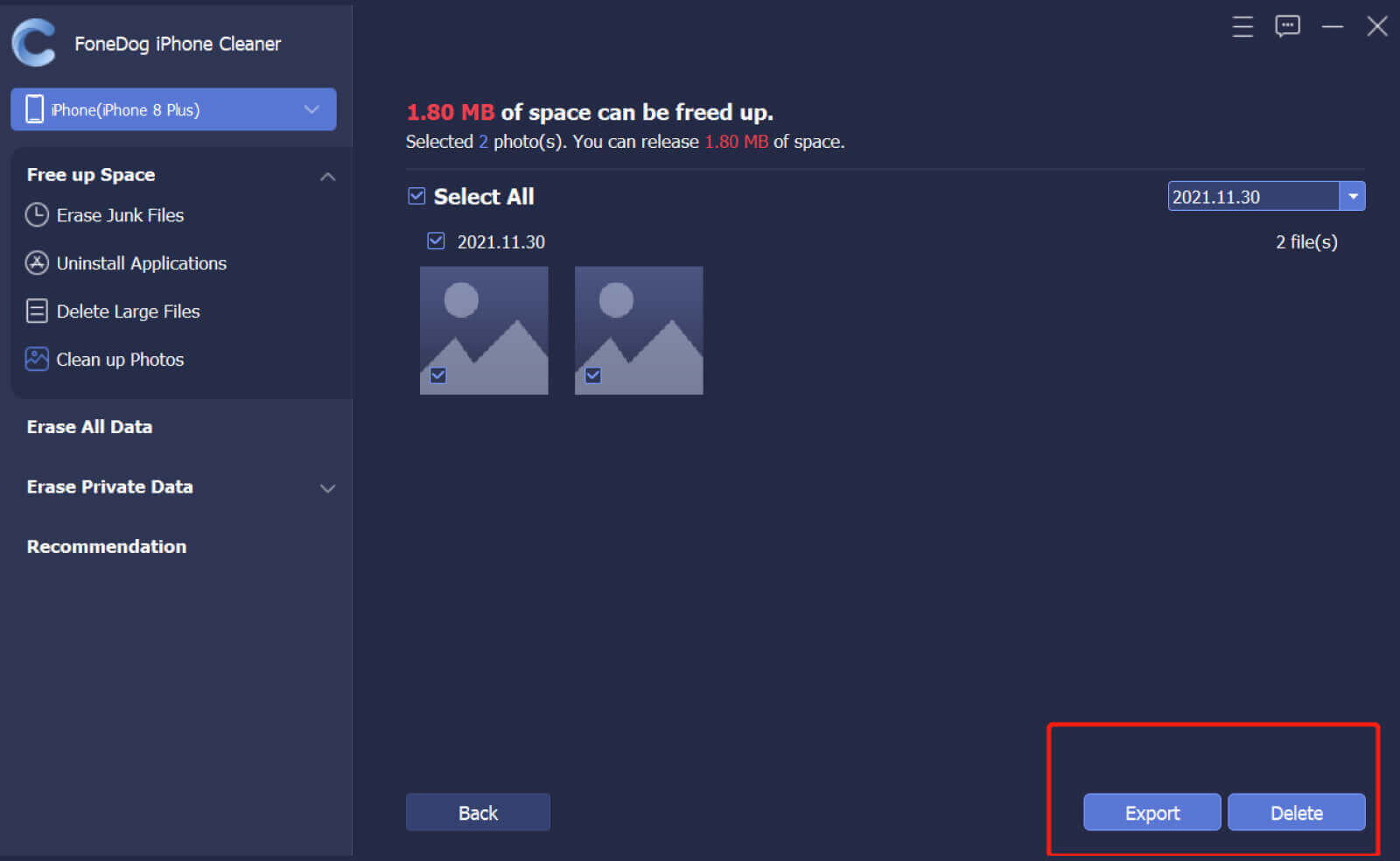
Por fim, tudo o que você precisa fazer é esperar que o programa exclua todas as fotos do seu iPhone. Esse processo pode demorar um pouco dependendo da quantidade total de fotos que você salvou no dispositivo.
As pessoas também leramComo excluir fotos sincronizadas do iPad? A maneira mais fácil5 maneiras de importar fotos do iPhone para o disco rígido externo
Não sabemos o motivo pelo qual a opção Excluir tudo não está incluída em dispositivos iOS. Mas, felizmente, ainda existem truques que você pode fazer para se livrar de todas as suas fotos.
Se você quer saber como excluir todas as fotos do iPhone convenientemente, você pode usar o FoneDog iPhone Cleaner. Confie em nós, ele faz mais do que apenas limpar seu iPhone. Ele ajuda você a manter seu dispositivo de forma eficiente e fácil.
Você já tentou o truque que compartilhamos acima? Que outros truques você conhece que podem ajudar a todos nós? Compartilhe conosco!
Deixe um comentário
0 Comentário
iPhone Cleaner
Libere facilmente o armazenamento e acelere seu iPhone
Download grátis Download grátisArtigos Quentes
/
INTERESSANTEMAÇANTE
/
SIMPLESDIFÍCIL
Obrigada! Aqui estão suas escolhas:
Excelente
Classificação: 4.7 / 5 (com base em 92 classificações)